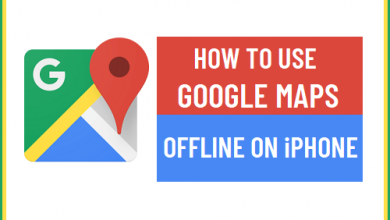Как сделать видео на YouTube громче навсегда
[ad_1]
📱⭐
Вы находитесь в такой ситуации, когда загружаемые вами видео с YouTube имеют очень низкий уровень громкости? Разве вы не получаете чистый звук, даже если вы увеличиваете громкость динамика до 100%? Перед лицом этого вы задаетесь вопросом, как сделать видео на YouTube громче навсегда, пока громкость не станет настолько громкой, что вы сможете четко слышать? Что ж, в учебной статье здесь подробно описаны 3 решения, которые помогут вам не страдать от просмотра видео на YouTube с небольшим объемом.
- Часть 1. Усилитель громкости YouTube без потерь: Joyoshare Media Cutter
- Часть 2. Бесплатный YouTube Volume Booster: видеоредактор VideoPad
- Часть 3. Онлайн-усилитель громкости YouTube: FileConverto
Часть 1. Как сделать видео на YouTube громче с помощью Joyoshare Media Cutter
Хотите знать, как увеличить громкость видео на YouTube навсегда? Поделитесь оптимальным усилителем громкости видео YouTube без потерь — Joyoshare Media Cutter. По сути, такая программа представляет собой практичный интегрированный инструмент для обрезки и редактирования видео. Помимо обеспечения нулевых потерь и сверхбыстрого решения для резки/разделения/объединения видео, он также поддерживает возможность выполнять все виды редактирования различных видео, например, увеличивать или уменьшать громкость, отключать звук видео, включать специальные эффекты. , создавать логотип и текст, вставлять субтитры и фоновую музыку, уменьшать или удалять шум, обрезать все неудовлетворительное, изменять соотношение сторон и многое другое.
Более того, благодаря внедрению технологии многоуровневого масштабируемого кодирования Joyoshare YouTube Volume Booster совместим с широким спектром медиаформатов, включая YouTube, Vimeo, HD-видео, MP4, MKV, AVI, TS, FLV, ASF, 4K, MPG. , WMV, MOV и т. д. Удивительно, но скорость обработки в 60 раз выше, а качество гарантируется благодаря инновационному процессору ускорения.
Отличительные особенности Joyoshare YouTube Volume Booster:
Лучший усилитель громкости видео, чтобы сделать видео на YouTube громче
Конвертируйте видео с YouTube в любой аудио- и видеоформат без потерь
Улучшайте видео на YouTube, настраивая коды, битрейт, разрешение и т. д.
Встроенный видеоредактор для профессионального редактирования и персонализации видео на YouTube.
Поддержка практически всех основных форматов видео и форматов, совместимых с устройствами.
-
Шаг 1 Откройте видео YouTube в Joyoshare Media Cutter
После установки Joyoshare Media Cutter откройте его и импортируйте в программу видео с YouTube с низким уровнем громкости. Вы можете завершить добавление видео YouTube, коснувшись левой нижней кнопки «Открыть» или перетащив целевое видео в основной интерфейс.
-
Шаг 2 Увеличьте громкость видео на YouTube
Когда ваше видео на YouTube загрузится, нажмите значок «Показать сегмент».
 чтобы найти «Изменить»
чтобы найти «Изменить»  Кнопка, которая поможет вам войти в окно редактирования для постоянного увеличения видео на YouTube. (Обратите внимание, что регулятор громкости, расположенный в первом окне, предназначен только для управления громкостью воспроизведения.) В новом интерфейсе перейдите на вкладку «Аудио». Регулятор громкости для увеличения или уменьшения громкости видео находится внизу экрана. В разделе «Громкость» просто сдвиньте ручку громкости вправо, чтобы увеличить громкость видео на YouTube. В качестве альтернативы можно напрямую ввести значения в децибелах на панели громкости. Вы можете предварительно просмотреть, как вы регулируете громкость. Когда вы будете удовлетворены, нажмите «ОК», чтобы сохранить изменения и вернуться в предыдущее окно.
Кнопка, которая поможет вам войти в окно редактирования для постоянного увеличения видео на YouTube. (Обратите внимание, что регулятор громкости, расположенный в первом окне, предназначен только для управления громкостью воспроизведения.) В новом интерфейсе перейдите на вкладку «Аудио». Регулятор громкости для увеличения или уменьшения громкости видео находится внизу экрана. В разделе «Громкость» просто сдвиньте ручку громкости вправо, чтобы увеличить громкость видео на YouTube. В качестве альтернативы можно напрямую ввести значения в децибелах на панели громкости. Вы можете предварительно просмотреть, как вы регулируете громкость. Когда вы будете удовлетворены, нажмите «ОК», чтобы сохранить изменения и вернуться в предыдущее окно. -
Шаг 3 Экспорт окончательного видео YouTube
Вернувшись к начальному интерфейсу, вы должны приступить к указанию формата вывода и подготовиться к выводу видео с YouTube. Чтобы выбрать выходной формат экспорта, перейдите в «Формат» и выберите нужный в разделе «Режим кодирования». Чтобы сохранить исходный формат, предлагается «YouTube» в разделе «Веб-видео». При необходимости вы также можете изменить параметры вывода, включая кодек, разрешение, битрейт, частоту кадров, частоту дискретизации и т. д. Вскоре после этого нажмите «Пуск» в главном окне, чтобы экспортировать видео с YouTube с большей громкостью.
Примечание: Чтобы сделать видео на YouTube громче, необходимо включить встроенный видеоредактор Joyoshare Media Cutter. И только в режиме кодирования можно активировать редактор. Таким образом, вы можете выбрать формат экспорта в режиме кодирования, а не в режиме кодирования, который фокусируется на вырезании и объединении видео или аудио со скоростью 60X без каких-либо потерь.
Часть 2. Как сделать видео на YouTube громче с помощью видеоредактора VideoPad
Вы слышали о видеоредакторе VideoPad? Это начальный, но профессиональный инструмент для редактирования видео, который позволяет создавать и редактировать различные видео в увлекательной игровой форме. Он хорошо поддерживает ряд форматов импортируемых файлов, таких как AVI, MP4, WMV, 3GP, DivX и т. д., а также поддерживает прямой экспорт видео на YouTube, Facebook, Flicker и т. д. В VideoPad Video Editor имеется множество функций редактирования. Помимо увеличения громкости видео, его можно использовать для применения видеопереходов и эффектов, точной настройки цвета видео, вставки изображений, добавления подписей и многого другого. Хотя он не разработан с чрезвычайно лаконичным интерфейсом, его легко изучить и использовать.
Шаг 1: Загрузите и установите Видеоредактор VideoPad на свой компьютер. После запуска выберите «Открыть» или «Добавить файл» в верхней строке меню, чтобы импортировать видео с YouTube, которое вам нужно сделать громче;
Шаг 2: После загрузки видео на YouTube перетащите его на временную шкалу. На временной шкале видео и аудио в вашем видео на YouTube будут размещены на соответствующей дорожке;
Шаг 3: На дорожке auido найдите и щелкните значок «Изменить громкость звука», чтобы открыть окно «Громкость клипа». Чтобы увеличить громкость видео на YouTube, переместите ползунок регулировки громкости вправо и нажмите «ОК»;
Шаг 4: Наконец, нажмите «Экспорт видео» в верхней части главного экрана. В зависимости от ваших потребностей выберите место назначения вывода в раскрывающемся меню. Если вы хотите напрямую поделиться видео YouTube на своем канале YouTube после увеличения громкости, нажмите «YouTube» > настройте параметры YouTube, такие как частота кадров, название/описание видео, ключевые слова и т. д. > нажмите «Создать». Конечно, вы также можете выбрать «Видео без потерь» > «Локальный компьютер» в разделе «Экспорт видео», чтобы сохранить видео YouTube в локальном файле.
Часть 3. Как сделать видео на YouTube громче с помощью FileConverto
Есть ли способ сделать видео на YouTube громче без установки и регистрации? Ответ, без сомнения, да. Простой онлайн-увеличитель громкости видео, такой как FileConverto, может сделать это. FileConverto на самом деле является бесплатным набором инструментов, состоящим из ряда онлайн-инструментов. Он работает для веб-браузера, не требуя загрузки. С помощью веб-инструмента «Увеличить громкость видео» вы можете увеличить объем видео на YouTube за несколько простых кликов. Но важно отметить, что допустимый максимальный размер файла FileConverto находится в пределах 500 МБ, а поддерживаемый формат видео ограничен MP4. Поэтому убедитесь, что ваше видео на YouTube сохранено в формате .mp4, если вы собираетесь его использовать.
Шаг 1: Пожалуйста, сначала посетите https://www.fileconverto.com/boost-video-volume/, чтобы войти в интерфейс «FileConverto Boost Video Volume»;
Шаг 2: Нажмите «Обзор…», чтобы выбрать видео YouTube на очень низком уровне громкости из локальной системы для загрузки;
Шаг 3: Чтобы сделать видео на YouTube громче, укажите действие «Увеличить громкость» и свободно выбирайте нужные децибелы. После этого нажмите «Отправить сейчас». Вам нужно набраться терпения и дождаться окончания процесса. Наконец, нажмите «Загрузить файл», чтобы сохранить сгенерированное видео YouTube на свой компьютер.
[ad_2]
Заключение
В данной статье мы узнали Как сделать видео на YouTube громче навсегда
.Пожалуйста оцените данную статью и оставьте комментарий ниже, еcли у вас остались вопросы или пожелания.